Unidades Organizativas
Desde el módulo “Core” > Estructura > Unidades Organizativas, se puede gestionar la organización de la empresa, el organigrama, crear puestos y asignar colaboradores a cada uno de estos puestos pudiendo cumplir diferentes roles.

Tipos
El primer paso es crear el tipo de Unidad Organizativa, mediante el botón Nuevo Tipo, desplegando el siguiente formulario para indicar características y comportamiento de la UO.


En primer lugar, se deberá indicar a través del código si deseamos representar una UO del tipo Supervisión, Equipo, Locación o Centro de Costo. Posteriormente se deberá indicar el nombre y descripción para identificar dicha UO.
Luego, se deberá indicar si corresponde a una Unidad Organizativa Base, si no se selecciona, se podrán crear agrupadores de personas, pero no tendrán impacto en ninguna otra parte del sistema, más allá de la visualización de ese agrupador.

Debe indicar si se va a permitir la múltiple asignación de roles, es decir, que un colaborador participe en más de una UO al mismo tipo, con mismo o diferente rol. De igual manera, se deberá setear si contarán con administración de porcentajes por rol y en ese caso cual será el total a completar con la sumatoria de los roles.

Podrán crear etiquetas indicando como se nombrarán los diferentes componentes de esta UO, como la unidad organizativa, el rol y la descripción de rol.
Configuración de visualización de UO: Debe elegirse entre tres opciones si se quiere que las posiciones de la unidad organizativa se visualicen en forma de lista, árbol o mixta es decir que tenga en cuenta las dos opciones anteriores para graficarlo.
Tipo Lista: Los departamentos no tienen dependencia entre si

Tipo Árbol (Tradicional): Hay una unidad organizativa principal, del cual dependen el resto de las unidades, a su vez, estas unidades pueden tener subáreas dentro.
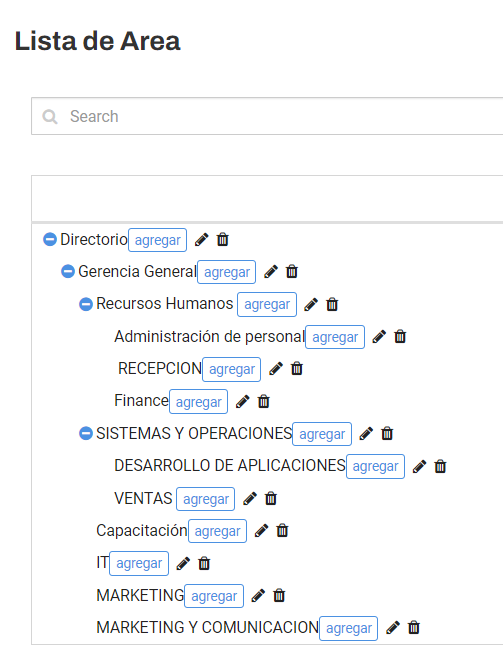
Tipo Mixta: Puede existir una unidad organizativa principal, del cual dependen otras unidades y también pueden existir unidades organizativas independientes que no dependan del unidad principal.
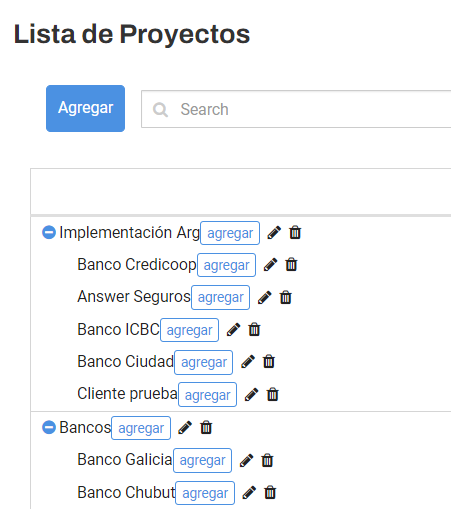

Configuración del sub modulo Descripción de Rol: Puede ajustarse la ficha de descripción de rol, indicando si contará con jerarquías, campo para competencias y formulario dinámico (el cual se haya creado desde Configuración >> Formulario Dinámico)

Por último, se configura la visualización del módulo, indicando que campos se visualizarán o no según los accesos que les otorguemos a los colaboradores por ejemplo en la vista básica del módulo o en confidencial.

Sub Tipos
En este paso se indican que sub tipos van a manejar las unidades organizacionales que se creen luego. Pudiendo ser por ejemplo clientes o áreas, sectores, etc.

Se crean mediante el botón “Nuevo Sub Tipo” indicando el nombre, descripción y orden en el que deberán estar.

Jerarquía de Roles
Si se ha indicado que la descripción de rol contará con jerarquías, en este punto deben crearse los niveles jerárquicos que tendrán los roles o puestos. Estas jerarquías según el orden que se les asigne se utilizarán al momento de visualizar la UO ya que los roles se verán diferenciados en niveles

Se crearán mediante el botón “Nueva Jerarquía” asignando un nombre, descripción y número de orden en el que se visualizarán (siendo ese orden de 10 en 10).

- Puede repetirse el número de orden
- Pueden editarse luego de su creación, pero no eliminarse si es que tiene un rol asociado
Descripción de Roles
En este sub modulo se tendrá el repositorio de roles existentes en la unidad organizativa.

Se crearán los roles o puestos mediante el botón “Nuevo Descripción de Puesto”. En este menú según como se haya configurado el tipo de UO, se verán varios campos para completar información sobre el rol además del formulario dinámico que puede ajustarse a los campos extras que se requieran para esta descripción.

El código se genera de manera manual, pudiendo seguirse un orden de números (01,02,03), luego se completa el nombre del rol y la jerarquía que tendrá según las definidas en el paso anterior. Los datos de descripción, competencias y formulario dinámico son opcionales.
Unidad Organizacional
Se crearán los eslabones en los que estará segmentada la unidad organizativa y repartidos los roles. Pudiendo ser los nombres de los proyectos, o áreas, etc. Según lo que se haya definido en sub tipos.

En caso de querer crear un nuevo nodo independiente, la acción se realizará desde el botón superior izquierdo “Agregar”.

En caso de querer crear un hijo dentro de una de las unidades organizacionales ya existentes, debe realizarse desde el botón “agregar” del lado derecho de la unidad organizacional a la que se le quiera agregar el nodo.
Al agregar un nuevo nodo se mostrará el siguiente menú donde se asignará el nombre, una descripción, a que subtipo corresponde y la fecha de disponibilidad de la unidad.

También puede asignarse uno o más colaboradores como manager de la unidad, buscando el legajo y asignándoles un permiso de visualización de aquellos que se configuraron al crear el “tipo” de unidad organizativa.
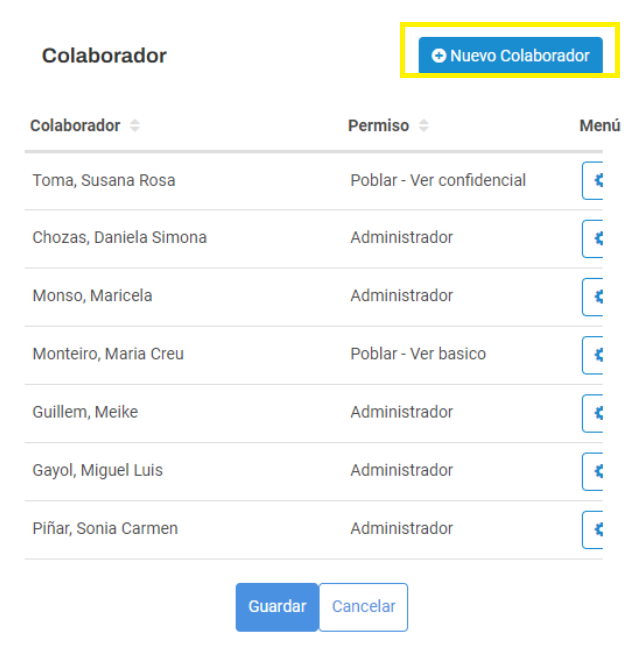

En caso de querer editar o eliminar alguno de estos datos sobre las unidades ya creadas, debe realizarse la acción desde los botones del lado derecho de cada nodo:

Roles
En este paso se crearán las posiciones de la unidad organizativa. Una vez creadas las descripciones de roles en pasos anteriores, se utilizarán en este sub modulo donde serán representadas dentro de las diferentes unidades organizacionales. Pudiendo utilizar la misma descripción de rol para crear varias posiciones en diferentes áreas o proyectos.
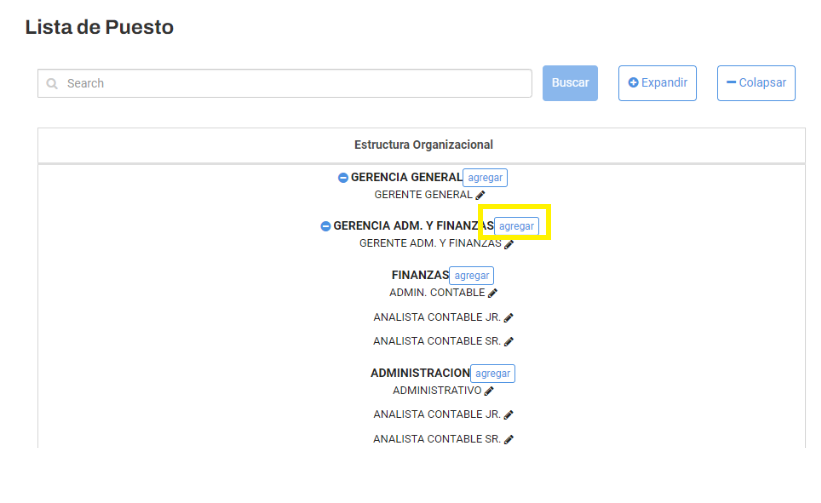
Para añadir estas posiciones hay que posicionarse en el botón “agregar” del lado derecho de la unidad organizacional a la que se quiera agregar el rol. Allí se desplegará el siguiente menú:

Se elegirá la descripción de rol previamente creada que quiera utilizarse.

Con la opción del campo “nombre” puede elegirse un nombre a la posición para que se visualice de manera diferente del nombre de la descripción de rol. Esto impactara en la visualización de módulos como roles, ficha del colaborador y visualización.
Con la opción del campo “Nombre en Visualización de Organización” puede elegirse un nombre diferenciado de la descripción de puesto el cual se verá únicamente en el nombre del rol en la visualización de la organización.
Debe indicarse cantidad de vacantes a ocupar en ese rol.

Debe asignarse a que rol estará reportando. Pudiendo reportar a un rol dentro de su misma unidad organizacional o una de la cual dependa.

Una vez se asigne el reporte, puede indicarse si es asistente directo o no.
También puede contar con un reporte matricial a diferencia del directo, que puede ser a cualquier rol de la UO.
Mediante los casilleros, seleccionar si mostrará ocupantes y si validará ocupantes:
- Muestra Ocupantes: Al momento de la visualización de la organización al pararse sobre el rol, en caso que se muestren ocupantes podrá verse que colaboradores ocupan la posición. En caso que no se marque, solo podrá verse que cantidad de ocupantes tiene.
- Valida Ocupantes: Una vez definida la cantidad de ocupantes de la posición, si se marca este casillero no permitirá asignar el rol a una cantidad mayor de personas de las que se hayan definido.
Debe indicarse la fecha en la que iniciará o inició el rol.
En caso de que un rol deje de ser utilizado y quiera eliminarse de la visualización y la lista de roles, se utilizará la “Fecha de Fin” para este propósito. Luego de que la fecha definida en este campo se cumpla, no se visualizará más el rol.
Importante: Solamente se permitirá poner fecha de fin a aquellos roles que no tengan empleados activos asociados y que dicho rol no tenga dependencia de otros roles.
Visualización
En este sub modulo podrá accederse a tres diferentes tipos de visualización de la organización.
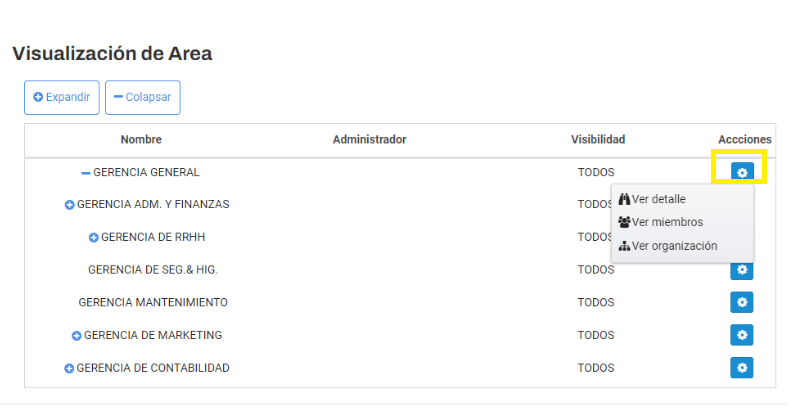
Sobre el menú del lado derecho de cada unidad organizacional podrá elegirse la opción de visualización que se requiera.
Ver detalle: Se visualizan datos relacionados a la unidad organizacional como nombre, descripción, subtipo y fecha de disponibilidad.

Ver miembros: Arroja una lista que contiene a aquellos colaboradores que se encuentran ocupando los roles de la unidad organizacional. Con sus datos de nombre y apellido, área, puesto y reporte.

Ver organización: Se visualiza la representación gráfica de la estructura de roles creada en UO.

Al posicionarse sobre un rol del dibujo puede obtenerse más información sobre dicho rol como el área, jerarquía, reporte, ocupantes y vacantes disponibles:

Administración de Permisos
Según las vistas configuradas en el tipo de UO, pueden asignarse estas vistas a los colaboradores.
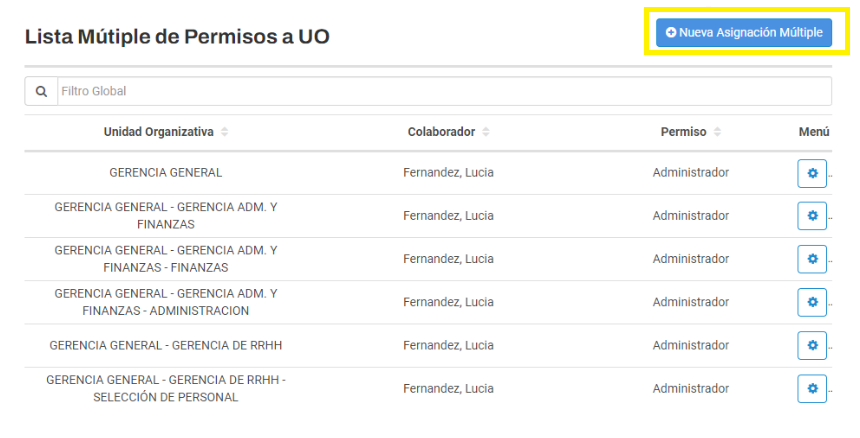
En el botón “Nueva Asignación Múltiple” se asignará sobre que unidades organizacionales tendrá los permisos, que rol tendrá entre las vistas definidas previamente y se indicará para que colaboradores aplica este permiso:

Estos permisos se definirán particularmente para cada UO que se haya creado. Es decir que un mismo colaborador puede contar con diferentes permisos de visualización a cada unidad organizativa.
Visualización Self Service
Desde el lado self service de la herramienta también se podrán visualizar las unidades organizativas. Según que permisos de vista se le otorguen a cada colaborador en el paso anterior visualizarán únicamente la información que se haya definido.
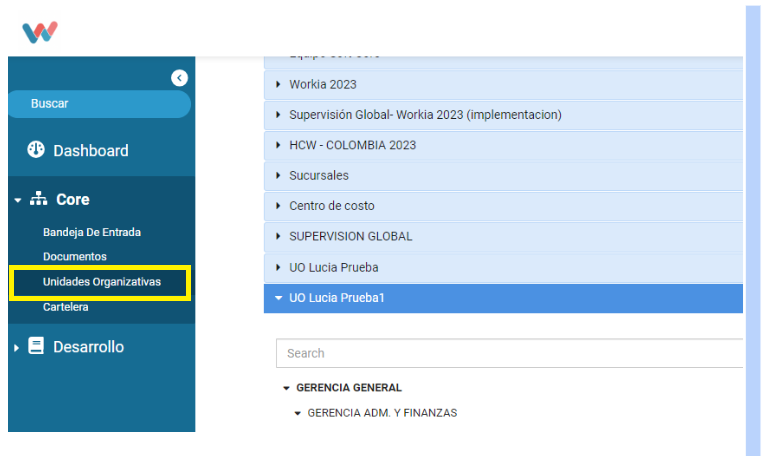
Al expandir la UO que se desee visualizar se obtendrá una lista con las unidades organizacionales que contenga (y para las que tenga permiso de visualizar el colaborador):

Al seleccionar una de ellas se mostrarán en solapas las opciones de visualización. Pudiendo visualizar los miembros, la organización o el detalle.
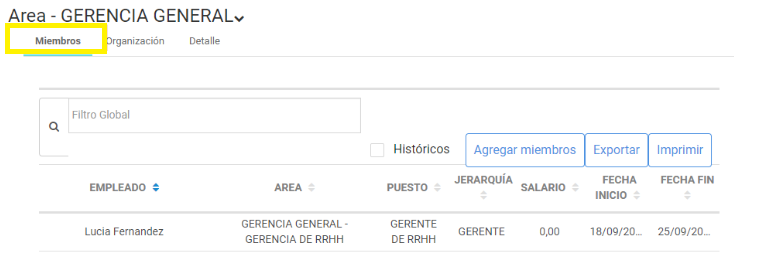
En la solapa miembros se visualiza la lista de colaboradores que ocupan roles en la unidad organizacional seleccionada. Podrá también accederse al histórico de miembros, agregar miembros por legajo, y exportar o imprimir la lista.
Agregar Miembros – aquellos colaboradores que se le hayan asignados permisos para poblar, podrán agregar / editar / dar de baja miembros en las Unidades Organizativas habilitadas.
Botón - Agregar Miembros – en el borde superior derecho, tendrá la posibilidad de agregar colaboradores a dicho proyecto, se debe seleccionar el colaborador.



Seleccionando la Unidad Organizacional, se desplegarán los roles asociados a dicha UO. Es importante recordar que, si en la configuración se indicó que Valida Ocupante, no se permitirá la asignación de colaboradores por encima de dicho valor seteado.
En caso de asignación múltiple, uno debe definirse como principal. Y en caso de asignaciones futuras, si la asignación presente finaliza con anterioridad, ambas se deben setear como principales, dado que cada una actuara como principal en el rango de fecha seteado, sin superposición.
En la solapa miembros – al hacer clic sobre cada colaborador se visualizará el detalle de las diferentes asignaciones presentes con los roles y fechas de vigencia.

En la solapa Organización se visualiza la representación gráfica de la unidad organizacional, con sus roles y ocupantes. Al posicionarse sobre un rol trae información sobre el mismo como el reporte, cantidad de ocupantes y colaboradores que lo ocupan.


En la solapa Detalle se muestran datos de la unidad organizacional como nombre, descripción, subtipo, fecha de disponibilidad y empleados manager.
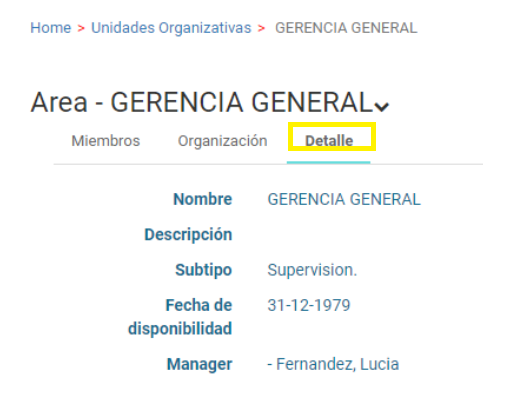
Asignación de Colaboradores- Ficha de Colaborador
Dentro del módulo “Core” > colaboradores > listado de colaboradores, al ingresar a la ficha del colaborador, direccionándose a la segunda solapa “Datos por Empresa” se encontrarán los campos pertenecientes a Unidades Organizativas.

Al desplegarse una de las unidades organizativas creadas, puede visualizarse que rol tiene el colaborador en ella, a que área o proyecto pertenece, fecha de inicio del rol y porcentaje de asignación.

Al seleccionar el rol, puede editarse o finalizarse. También pueden agregarse nuevos roles según la configuración de la UO ante la validación de administración de porcentajes en roles.

En unidad organizacional se indicará a que área o proyecto pertenece, luego que rol dentro de esa unidad organizacional tendrá, fecha de inicio del rol, que porcentaje tiene asignado al mismo y si es el rol principal o no.
Puede asignarse un reporte específico hacia otro colaborador. En caso que el puesto al que reporta se encuentre ocupado por múltiples colaboradores, puede indicarse a cuál de ellos reporta a través del campo “Reporta A”. Esto tendrá impacto al momento de solicitar novedades aprobadas por el jefe y al evaluar el desempeño por parte del jefe, de manera que lleguen únicamente al jefe seleccionado.

Esta funcionalidad permite asignar colaboradores como jefes siempre y cuando estos ocupen actualmente el puesto del reporte. En caso que no se necesite asignar un jefe específico, puede dejarse vacío y los workflows llegarán a todos los ocupantes de la posición de jefe.
En caso que el rol del colaborador no cuente con un puesto jefe o este se encuentre vacío, se visualizará la leyenda “No hay rol padre o no hay posibles jefes”.
Para modificar un rol hay que posicionarse en el rol existente y modificar los datos asignando los del nuevo rol del colaborador indicando fecha de inicio de esta nueva posición.
Una vez que se confirma y se guarda el colaborador, en historial de roles podrá visualizarse el rol anterior con la fecha de finalización que se indicará automáticamente en el día anterior del que se haya indicado como inicio del nuevo rol.


En el historial de roles pueden visualizarse todas las posiciones que tiene y ha tenido el colaborador. Los roles actuales no tendrán fecha de finalización mientras que los anteriores si tendrán una fecha “Hasta”.
Siempre debe haber continuidad de fechas entre cada rol, sin espacios de días en el medio. Debe coincidir la fecha de alta del empleado con la fecha de inicio del primer rol que contenga.
¿Le ha sido útil este artículo?
¡Qué bien!
Gracias por sus comentarios
¡Sentimos mucho no haber sido de ayuda!
Gracias por sus comentarios
Sus comentarios se han enviado
Agradecemos su esfuerzo e intentaremos corregir el artículo
